Operētājsistēmā Windows Vista, Windows 7, Windows 8 un jaunākajā Windows 10, kad jūs noklikšķināt ar peles labo pogu uz izpildāmā (.exe) faila, konteksta izvēlnē parādās Run as administrator opcija, kā arī daudzas citas kopīgas opcijas. Tiek parādīta opcija Run as admin gan instalētajām, gan instalācijas failiem.
Kā jūs, iespējams, esat ievērojuši, sistēma Windows neparāda palaist kā administrators, kad noklikšķināt ar peles labo pogu uz MSI faila. Tas ir, ja jums ir programmas iestatīšanas fails MSI formātā un vēlaties palaist MSI failu kā admin, Windows neļauj jums palaist MSI failu ar administratora tiesībām ar noklusējuma iestatījumiem.

Daudzu programmu uzstādīšanas fails, tostarp ļoti populārais Windows 64 bitu 7 zip, ir pieejams kā MSI fails. Ja kāda iemesla dēļ vēlaties palaist MSI failus ar administratora tiesībām, šeit ir, kā to izdarīt.
Pirmā metode ir izmantot komandu uzvedni, lai palaistu MSI failu kā administratoru. Šī ir labākā metode, ja reti izmantojat MSI failu ar administratora tiesībām. Un, ja jums ir ļoti bieži jāizpilda MSI fails ar administratora tiesībām, varat viegli pievienot programmu Run as administrator kā konteksta izvēlni MSI failiem. Tas nozīmē, ka pēc tam, kad ir pievienota opcija, palaidiet administratora opciju, kad noklikšķināsiet ar peles labo pogu uz MSI faila.
Tālāk ir aprakstītas metodes, kā palaist MSI failu kā administrators
Palaidiet MSI kā administratoru no komandrindas
1. solis . Pirmais solis ir atvērt paaugstinātu komandu uzvedni. Lai to izdarītu, ierakstiet CMD izvēlnē Sākt vai Sākt ekrāna meklēšanas lodziņu un pēc tam vienlaikus nospiediet taustiņus Ctrl + Shift + Enter.
Alternatīvi, operētājsistēmā Windows 7 un Windows 10 varat atvērt izvēlni Sākt, Visas programmas un Piederumi. Un pēc tam ar peles labo pogu noklikšķiniet uz komandu uzvednes un noklikšķiniet uz Palaist kā administratoram.
Kad redzat UAC uzvedni, noklikšķiniet uz pogas Jā.
PIEZĪME . Lai atvērtu MSI failus kā administratoru, ir svarīgi atvērt komandu uzvedni kā admin.
2. darbība . Komandu uzvednē izpildiet šādu komandu, lai palaistu MSI failu kā admin:
msiexec / a “pathtotheMSIfile”
Piemēram, ja jūsu 7-zip MSI fails atrodas mapē Lejupielādes, jums jāievada gan faila ceļš, gan MSI faila nosaukums.
Piem .: msiexec / a “C: lietotāji Don Downloads 7z920-x64.msi”
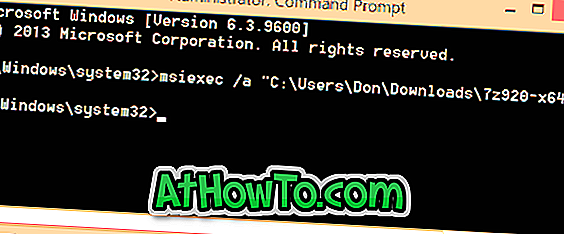
Lai viegli piekļūtu failam, turiet nospiestu taustiņu Shift, vienlaikus ar peles labo pogu noklikšķinot uz MSI faila, un pēc tam noklikšķiniet uz Kopēt kā ceļu, lai kopētu ceļu uz starpliktuvi. Pēc tam varat ielīmēt šo ceļu komandu uzvednē, ar peles labo pogu noklikšķinot un pēc tam noklikšķinot uz Ielīmēt opciju. Ņemiet vērā, ka operētājsistēma Windows 10 atbalsta Ctrl + V karsto taustiņu komandu uzvednē.
Pievienot Run kā administratora opcija MSI
Varat arī konfigurēt Windows, lai parādītu Run as administrator par opciju, kad ar peles labo pogu noklikšķiniet uz MSI failiem. Lai to izdarītu, vienkārši izpildiet tālāk sniegtos norādījumus.
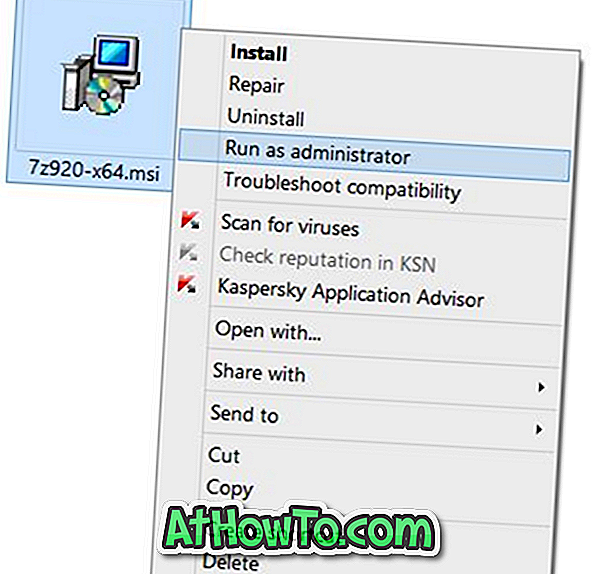
1. solis: vienkārši lejupielādējiet šo MSIFileRunAsAdmin.Zip failu un pēc tam izņemiet ZIP failu, lai iegūtu reģistra failu ar nosaukumu MSIFileRunAsAdmin.Reg failu.
2. solis: veiciet dubultklikšķi uz MSIFileRunAsAdmin.Reg faila vai vienkārši ar peles labo pogu noklikšķiniet uz tā un pēc tam noklikšķiniet uz Apvienot opciju. Kad redzat UAC uzvedni, noklikšķiniet uz pogas Jā.
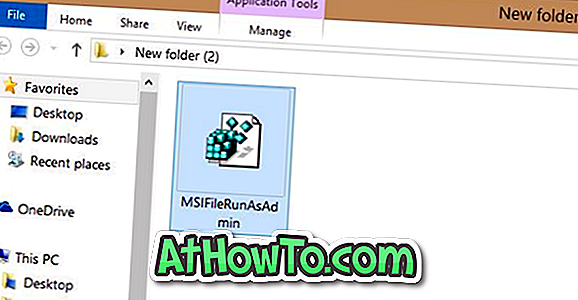
3. darbība: atkal noklikšķiniet uz pogas Jā, kad redzat šādu dialogu:
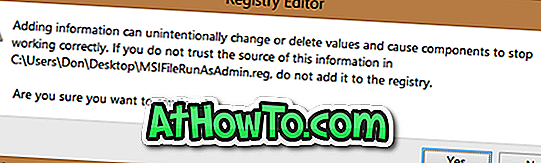
4. solis: beidzot noklikšķiniet uz pogas Labi, kad redzat šo dialogu.
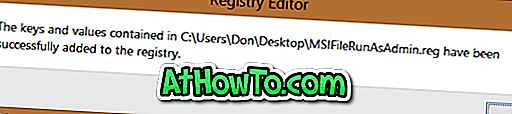
Tieši tā! No šī brīža ikreiz, kad jūs ar peles labo pogu noklikšķināt uz MSI faila, konteksta izvēlnē tiek parādīta opcija Run as administrator.
Veiksmi!














